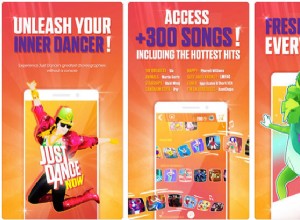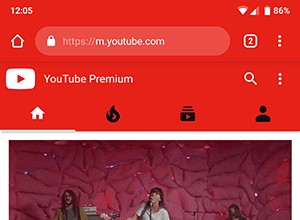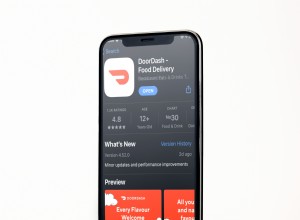كل ما تريد معرفته حول استخدام FaceTime على Android أو Windows:
- يجب أن يكون لدى مستخدم Android أو Windows رابط FaceTime وأحدث متصفح Chrome أو Microsoft Edge (الكمبيوتر) للانضمام إلى مكالمة FaceTime.
- يمكنك إنشاء رابط FaceTime على أجهزة Apple التي تعمل بنظام التشغيل iOS 15 و iPadOS 15 و macOS Monterey.
يعد FaceTime أحد أكثر التطبيقات استخدامًا في نظام Apple البيئي. ومع ذلك ، إذا كنت تريد FaceTime لأصدقائك على Android أو Windows ، فقد حالفك الحظ.
دفع هذا الكثيرين إلى المغامرة باستخدام تطبيقات مؤتمرات الفيديو الأخرى مثل Zoom. ولكن لن يكون هذا هو الحال بعد الآن! مع iOS 15 ، يمكنك الآن FaceTime أصدقائك أو زملائك الذين ليس لديهم جهاز Apple.
تابع القراءة لمعرفة كيفية استخدام FaceTime على Android و Windows.
- كيف يعمل FaceTime على Android و Windows؟
- كيفية إنشاء ومشاركة رابط FaceTime في iOS 15
- الانضمام إلى مكالمة FaceTime من جهاز كمبيوتر يعمل بنظام Android أو Windows
كيف يعمل FaceTime على Android و Windows؟
للبدء ، يمكن للأشخاص الذين لديهم iPhone أو iPad أو Mac يعمل بنظام iOS 15 و iPadOS 15 و macOS Monterey على التوالي دعوتك إلى مكالمة FaceTime باستخدام رابط FaceTime.
للأسف ، FaceTime ليس متاحًا في الأصل على Android أو Windows حتى الآن. وبالتالي ، سيتعين عليهم الانضمام إلى المكالمة باستخدام رابط FaceTime من خلال متصفحات Google Chrome أو Microsoft Edge (PC) المحدثة التي تدعم تشفير H.264.
دعنا نتعرف على إنشاء رابط لدعوة أصدقائك وإجراء مكالمة FaceTime بين iPhone و Android.
كيفية إنشاء ومشاركة رابط FaceTime في iOS 15
- افتح FaceTime على جهاز iPhone أو iPad.
- انقر على إنشاء رابط
- اختياري :انقر على إضافة اسم وحدد موافق .
- الآن ، شارك الرابط باستخدام التطبيقات المعروضة أو انقر على نسخ لمشاركتها يدويًا.
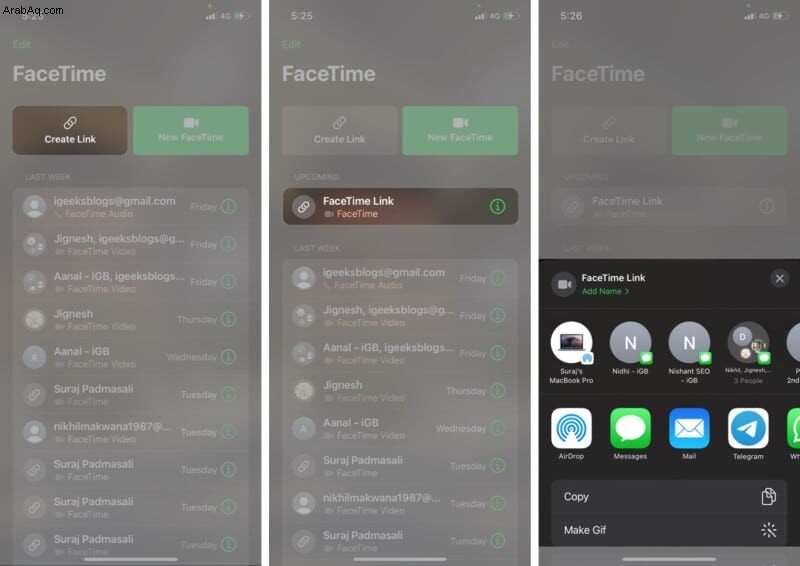
سيتم عرض مكالمة FaceTime المجدولة ضمن القادمة ، ويمكنك النقر على رابط FaceTime لبدء المكالمة.
ملاحظة : يمكنك أيضًا النقر على " i "بجوار رابط FaceTime من أجل مشاركة أو حذف عليه.
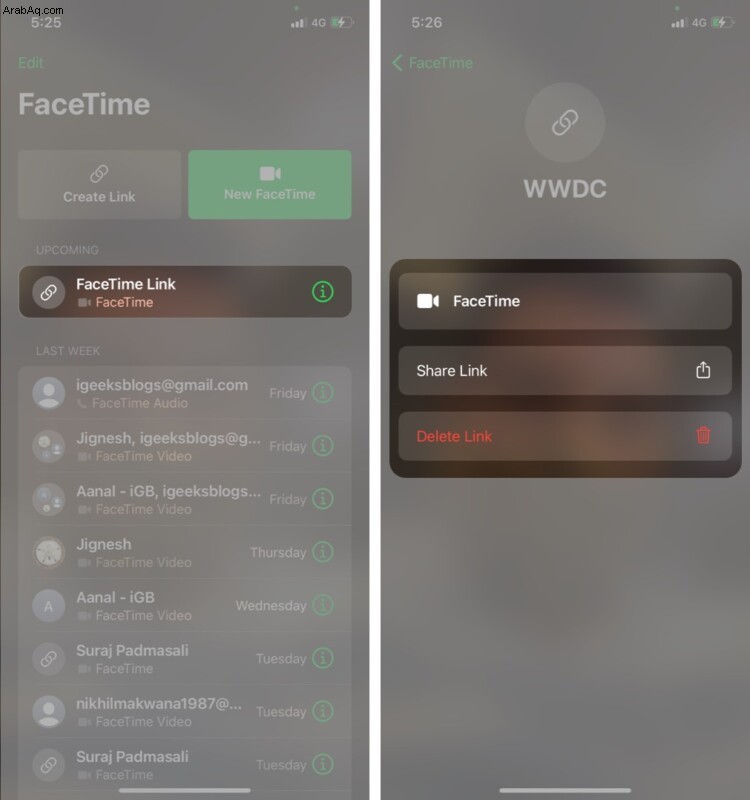
انضم إلى مكالمة FaceTime من هاتف Android أو كمبيوتر شخصي يعمل بنظام Windows
بمجرد حصولك على رابط FaceTime من صديقك ، يمكنك اتباع الخطوات المذكورة أدناه للانضمام إلى مكالمة FaceTime.
- انقر على رابط FaceTime المشترك .
- أدخل اسمك وانقر على متابعة .
- الآن ، ستتلقى رسالة توضح "في انتظار السماح بالدخول ..." حتى يسمح لك صديقك أو أحد أفراد أسرتك بالانضمام إلى المكالمة.
- يحتاج مستخدم iPhone أو iPad إلى النقر فوق رمز التحقق أعلى شاشة FaceTime للسماح لمستخدمي Android أو Windows بالانضمام إلى المكالمة.
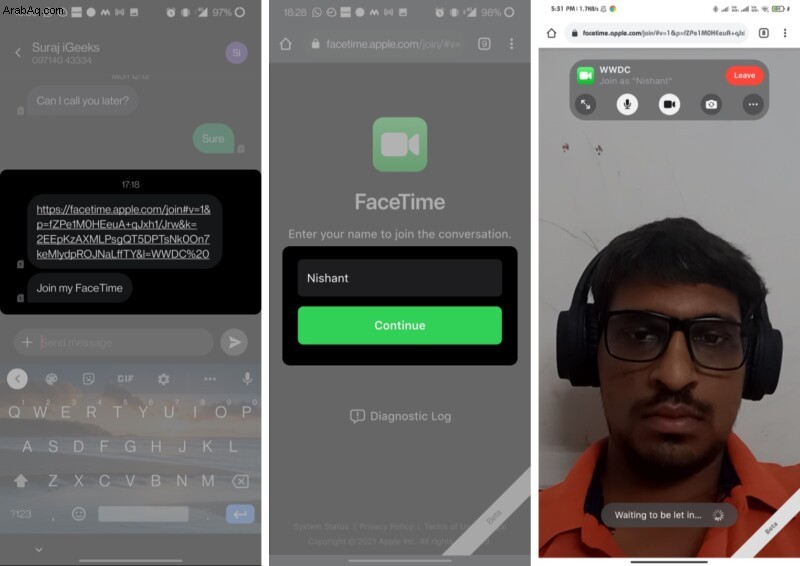
ملاحظة :يمكنك أيضًا تنزيل السجل التشخيصي للمكالمة. لن يسجل الصوت أو الفيديو.
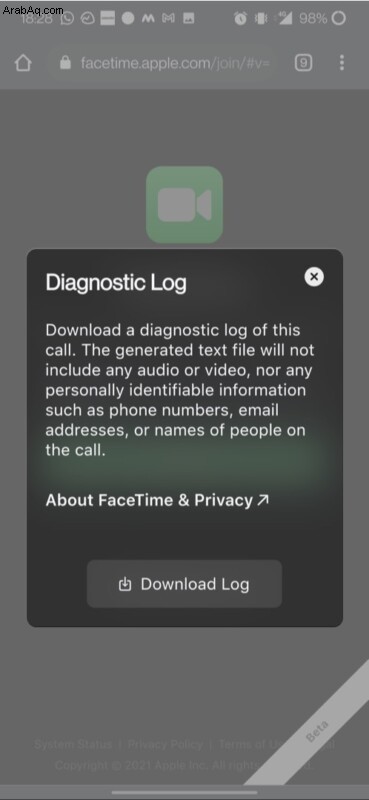
هذا هو! لن تحتاج الآن إلى تثبيت Zoom أو Google Meet للاتصال بأصدقائك على أجهزة غير تابعة لـ Apple.
أنت الآن تعرف كيفية FaceTime مع مستخدمي Android و Windows من جهاز iOS الخاص بك. هل لديك أي أسئلة أخرى؟ شاركهم معنا في التعليقات أدناه. سنبذل قصارى جهدنا لمساعدتك!
اقرأ المزيد:
- كيفية استخدام SharePlay في FaceTime في iOS 15 على iPhone
- مقابل FaceTime مقابل Zoom:ما هو أفضل تطبيق لمكالمات الفيديو؟
- كيفية تعتيم الخلفية في مكالمات فيديو FaceTime في iOS 15
- iPhone مقابل Android:أيهما يجب أن تشتريه؟